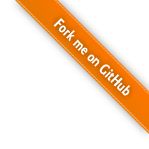CSS für Layout
als Präsentation ▻Welche Gestaltungsmöglichkeiten bietet CSS für das Layout einer Webseite?
▻CSS Grid
Seit Frühjahr 2017 wird CSS Grid in Browsern unterstützt. Damit legt man ein Gitternetz über die ganze Seite:
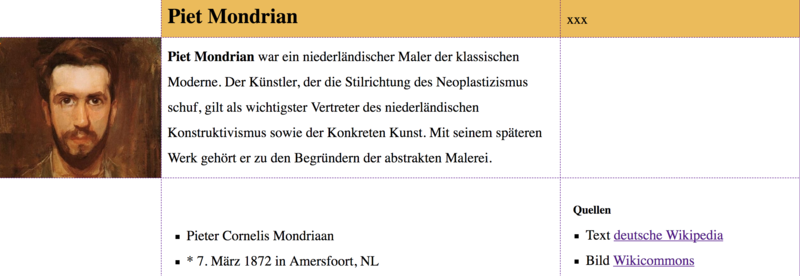
Das Grid wird normalerweise nicht angzeigt. Die hier gezeigte Ansicht mit den strichlierten Linien kann man in den Firefox Developertools mit einem Klick auf das grid-symbol aktivieren:

Das Grid definieren
Das Grid wird über die Breiter der Spalten (columns) und die Höhe der Zeilen (rows) definiert:
.page_container {
display: grid;
grid-template-columns: 270px 5fr 3fr;
grid-template-rows: 60px 2fr 210px;
}
Dabei kann die neue Maßeinheit fr (für fraction, Bruchteil) verwendet werden:
Nachdem von der Gesamtbreite die absoluten Breitenangaben abezogen wurden,
wird der restliche Platz im Verhältnis der fractions verteilt.
Also zum Beispiel:
- 1280px stehen für das oben definierte Grid in der Breite zur Verfügung
- -270px für die erste Spalte
- 1010px verbleiben
diese werden nun im Verhältnis 5 zu 3 auf Spalte zwei und drei verteilt:
- 5 * ( 1010px / 8 ) = 631.25px für die zweite Spalte
- 3 * ( 1010px / 8 ) = 378.75px für die zweite Spalte
Wenn Sie die Breite des Fensters für die Demo-Seite ändern werden die neu berechneten Werte angezeigt.
Hinweis: fr ersetzt damit die Prozentzahlen die früher verwendet wurden!
Areas definieren
Mit der Property grid-template-areas können nun Namen
für die einzelnen Felder des Grids vergeben werden:
grid-template-areas:
". headlineArea subheadArea"
"portraitArea descriptionArea codeArea"
". factsArea sourceArea";
Die drei Strings stehen für die drei Zeilen des Grids. Innerhalb der Strings gilt jedes Wort als ein Feld. Die Felder sind also durch Whitespace getrennt.
Ein Punkt steht für ein Feld das frei bleibt.
▻Eine Area kann auch mehrere Felder des Grids überspannen, muss aber immer in Rechteck bilden (keine beliebige Tetris-Form):
grid-template-areas:
"headlineArea headlineArea subheadArea"
"portraitArea descriptionArea codeArea"
"factsArea descriptionArea sourceArea";
Areas mit Inhalt belegen
Nun kann der Inhalt in das Grid - genauer: in die Area - eingefüllt werden. Das erfolgt rein in CSS, es ist keine Veränderung im HTML notwendig.
header {
grid-area: headlineArea;
background-color: #EBBB5B;
padding-top: 19px;
}
section#description {
grid-area: descriptionArea;
background-color: white;
}
Siehe auch CSS Tricks: Complete Guide to CSS Grid
Siehe auch CSS Grid by Example
▻Absolute Positionierung
Mit der Deklaration position: absolute wird ein Tag aus der normalen Darstellung
herausgenommen und über dem restlichen Inhalt platziert.
Dazu muss aber erst eine Koordinatensystem angelegt werden, auf das sich
die Position bezieht. Das geschicht mit position: relative in einem übergeordneten
Tag.
<div class="project_partial"> <img src="cover.jpg"> <div class="badge"></div> </div>
.project_partial {
position: relative;
background-color: #292927;
}
.project_partial .badge {
position: absolute;
background-image: url(badge_topleft.png);
/* top: 0px; left: 0px; */
}
Flexbox
Seit 2014 wird Flexbox in allen Browsern unterstützt.
Flexbox arbeitet nur in einer Dimension. Es wird für kleinere Komponenten in der Seite eingesetzt, zum Beispiel für eine Bildergalerie.
▻Flexbox definieren
Der Container legt die Richtung fest: entweder horizontal (in einer Zeile = row) oder vertikal
(in einer Spalte = column):
<div class="project_partial"> <div class="project_partial">...</div> <div class="project_partial">...</div> <div class="project_partial">...</div> <div class="project_partial">...</div> <div class="project_partial">...</div> <div class="project_partial">...</div> </div>
.project {
display: flex;
flex-direction: row;
}
.project_partial {
width: 160px;
height: 275px;
}
Platz verteilen oder Elemente strecken
Der Platz zwischen den Elementen kann auf verschiedene Art verteilt werden: linksbündig, rechtsbündig, zentriert, mit Platz dazwischen oder Platz rundum.
.projects {
justify-content: flex-start; /* alle möglichst weit links */
}
Siehe justify-content
Oder die Elemente können sich ausdehnen, um den Platz einzunehmen:
.project_partial {
flex-grow: 1;
flex-shrink: 1;
}
Siehe flex-grow
▻Wrap
Wenn zu viele Elemente für eine Zeile vorhanden sind, können sie auf eine nächste Zeile umgebrochen werden:
.projects {
flex-wrap: wrap;
}
Flexbox verschachteln
Wenn man vertikale und horizontale Flexboxen ineinander schachtelt kann man auch ein zweidimensionales Layout erzielen - so wie mit CSS Grid. Das HTML Dokument muss aber dabei diese Struktur genau nachbauen.
Flexbox in Flexbox
Wird eine Flexbox in eine Flexbox geschachtelt, dann braucht das entsprechend verschachtelete HTML Tags. Wäre hier nicht CSS Grid eine einfachere Lösung? Das sollte man überlegen!
Siehe auch A Complete Guide to Flexbox
▻Viele Methoden
Neben den drei hier gezeigten gibt es noch viele weitere Methoden um das Layout der Seite zu beeinflussen.
Für einen ersten Einstieg reichen die hier gezeigten, später sollten Sie noch weitere Details kennen lernen.
Eine gute englischsprachige Quelle dazu ist learnlayout.com